Интеграция с партнерской системой Monsterleads.pro
Алгоритм настройки Postback
- Добавляем рекламную кампанию в Dashboard.
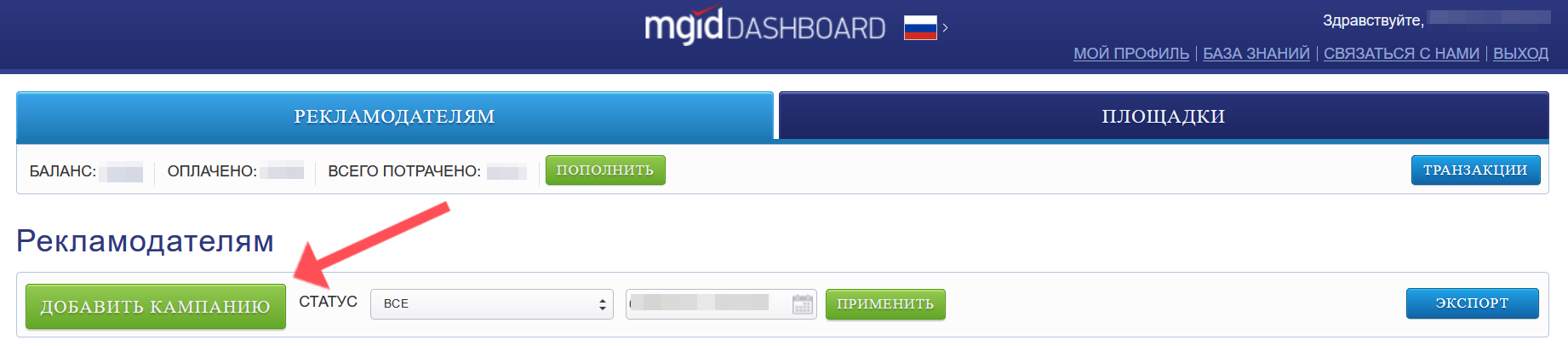
2. В Dashboard необходимо добавить пользовательскую UTM-метку subid1={click_id}
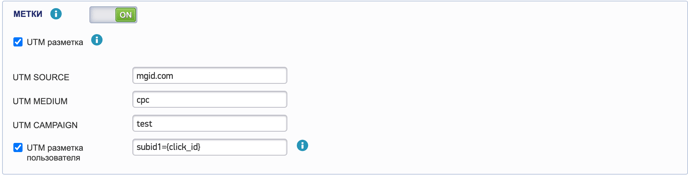
3. Ниже, в разделе Датчики конверсии, добавляем от 1 до 3 этапов конверсий (Интерес, Желание, Действие), этап (цель) можно выбрать существующую или новую.
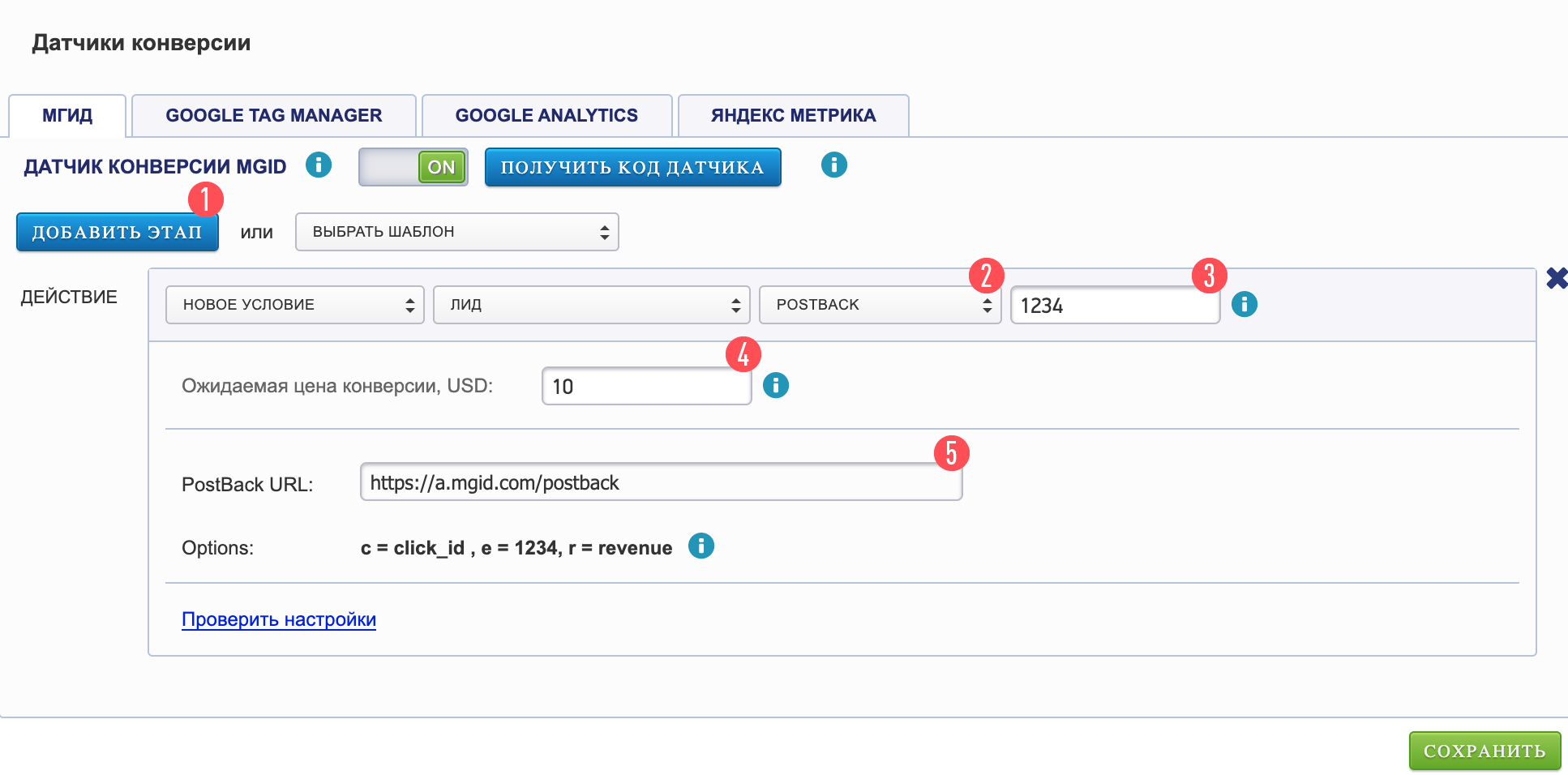
Добавляем этап (цель) , нажимая на кнопку "Добавить этап" [1]
Выбираем вкладку Postback [2]
Вносим Название события [3] (где buy123456 - как пример, а необходимое значение берётся из Monsterleads.pro )
- event — название сработавшего события (approved, declined, waiting)
Подробнее тут
По желанию, указываем стоимость конверсии [4] Копируем ссылку приёма постбека на стороне MGID [5] Сохраняем настройки [6] ссылка получается:
- http://a.mgid.com/postback?c={subid1}&e={status}123456&r={profit}
*123456 - это уникальный параметр для нашей системы (например ID кампании), который вместе со статусом события будет передаваться к нам в систему.
4. Осуществляем вход в учетную запись (dashboard) клиента.
5. Переходим в Программы и нажимаем "Получить ссылку" напротив нужного оффера.
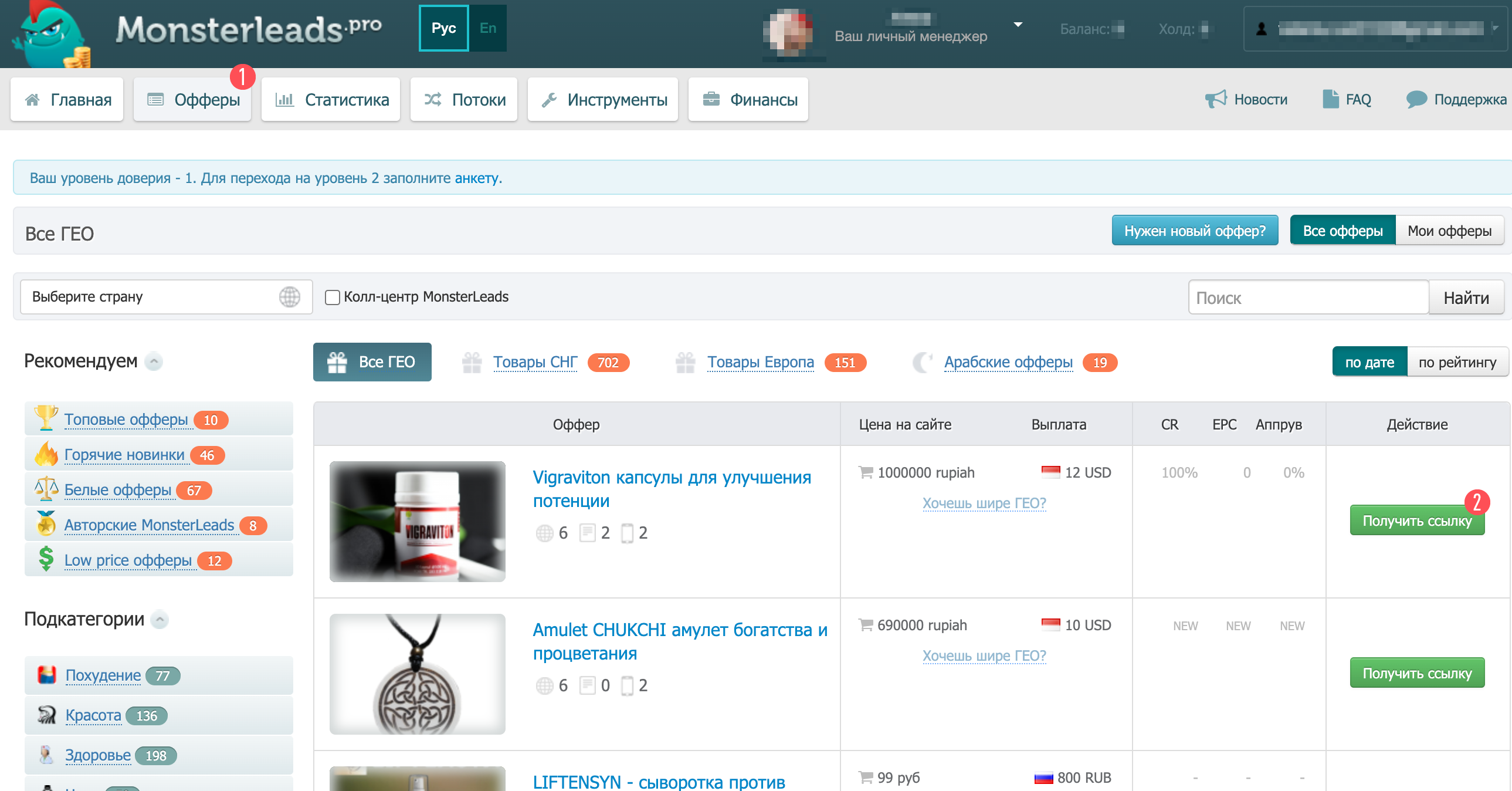
Попадаем на страницу добавления потока.
Заполняем название, выбираем транзитку и лендинг.
Опускаемся ниже к настройке постбека текущего потока.
Берем ссылку из пункта 3 данной инструкции, вставляем ее в поле Postback URL, сохраняем изменения ссылка получается:
- http://a.mgid.com/postback?c={subid1}&e={status}123456&r={profit}
*123456 - это уникальный параметр для нашей системы (например ID кампании), который вместе со статусом события будет передаваться к нам в систему.
Попадаем на страницу кода потока. Макрос {click_id} указываем в необходимом subid, тут же можно указать UTM-метки.
Получаем готовую ссылку для тизера из поля "Ваша ссылка"
Настройки идентичны настройкам постбека для конкретного оффера.
Проверка настройки Postback URL в Дешборде
Эта возможность сделана для того, что бы клиент мог сразу проверить правильно ли он все настроил и со своей и с нашей стороны. При проверке клиенту не засчитываются клики, не списываются деньги за них и данные проверки не идут в статистику. Для проверки правильности настроек РК и интеграции, есть возможность проверить работу postback.
Для этого необходимо в дешборде перейти в раздел "Объявления".
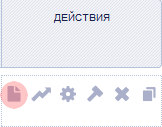
нашей РК, и перейти по ссылке указанной под тизером:
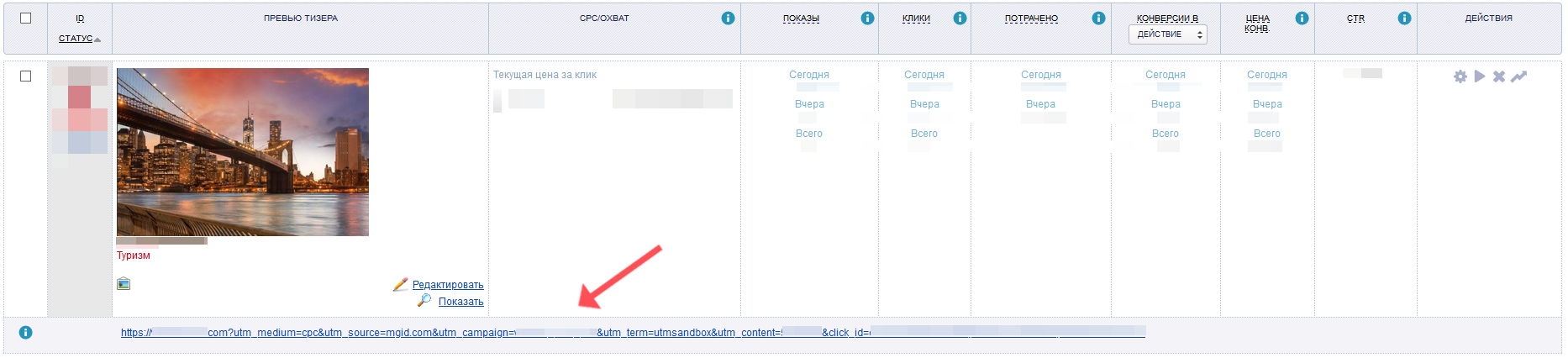
сделать целевое действие (Заказать, Оформить подписку, Зарегистрироваться и т.п.) В течении 15 минут, тестовая конверсия отобразится в суммарной статистике кабинета клиента (тестовые сработки отображаются в скобочках):
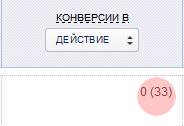
В ПП можно зайти в раздел "Статистика" и выбрать нужный дополнительный параметр с указанием периода дат по ссылке Так же, в данной ПП доступен лог постбека, где можно увидеть что, в каком виде и куда отправлялось. Для перехода в логи необходимо перейти в раздел Инструменты -> Логи Postback